Die DTS-Audioverarbeitungseinstellungen sind nicht verfügbar oder funktionieren nicht
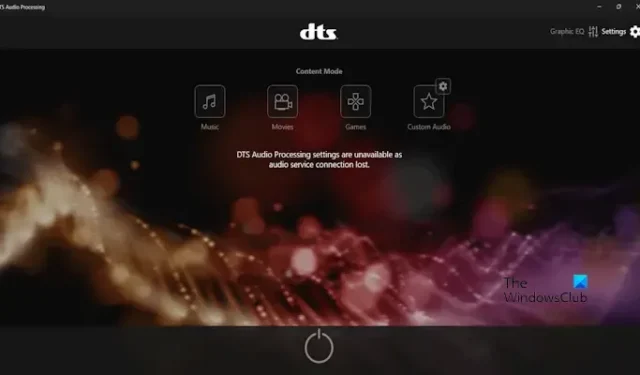
Wenn Ihre DTS-Audioverarbeitungseinstellungen nicht verfügbar sind oder auf Ihrem Windows-Computer nicht funktionieren, finden Sie hier einige Lösungen, die Ihnen helfen können. DTS Audio Processing verbessert Ihr Audioerlebnis. Mit Hilfe dieser App können Sie kleinen Lautsprechern einen besseren Klang verleihen.
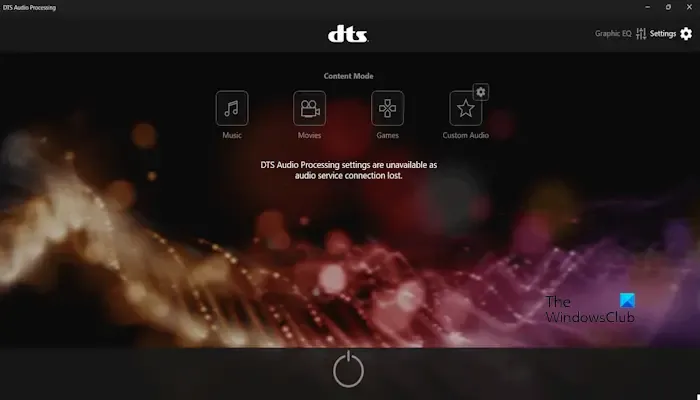
Die vollständige Fehlermeldung lautet:
Die DTS-Audioverarbeitungseinstellungen sind nicht verfügbar, da die Verbindung zum Audiodienst unterbrochen wurde.
Die DTS-Audioverarbeitungseinstellungen sind nicht verfügbar oder funktionieren nicht
Wenn Ihre DTS-Audioverarbeitungseinstellungen auf Ihrem Windows-Computer nicht verfügbar sind oder nicht funktionieren, befolgen Sie diese Korrekturen, um dieses Problem zu beheben.
- Führen Sie die Audio-Fehlerbehebung aus
- Starten Sie den DtsApo4Service neu
- Legen Sie Ihr Audiogerät als Standardgerät fest
- Installieren Sie Ihren Audiotreiber neu
- Deinstallieren Sie den DTS Audio Processing-Treiber und installieren Sie ihn erneut
- Installieren Sie die DTS Audio Processing-App neu
Bevor Sie fortfahren, starten Sie Ihr System neu und prüfen Sie, ob es hilft.
1] Führen Sie die Audio-Fehlerbehebung aus
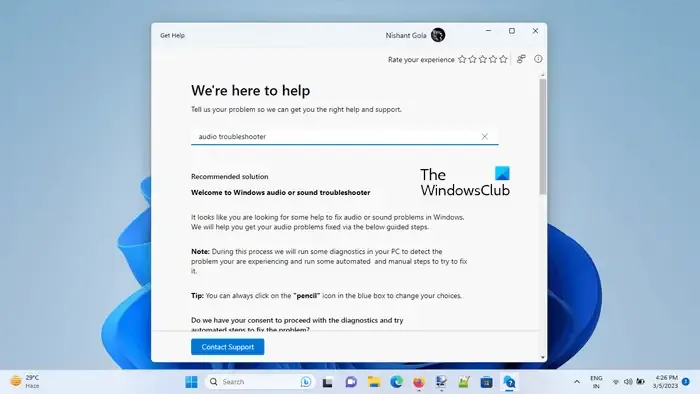
Windows 11/10 verfügt über ein integriertes Diagnoseprogramm namens Audio Troubleshooter, das klangbezogene Probleme identifizieren und beheben kann. Führen Sie die Audio-Fehlerbehebung in der Get Help-App aus und prüfen Sie, ob sie funktioniert.
2] Starten Sie den DtsApo4Service neu
Einige Benutzer haben berichtet, dass sie dieses Problem durch einen Neustart von DtsApo4Service behoben haben. Grundsätzlich ist DtsApo4Service ein Windows-Dienst, der dem DTS-Audioverarbeitungsobjekt zugeordnet ist. Dieser Dienst ist Teil der DTS-Sound-Software. Normalerweise ist dieser Dienst auf Computern verfügbar, auf denen DTS-Audiotechnologie installiert ist. Überprüfen Sie die folgenden Schritte, um den DtsApo4Service neu zu starten.
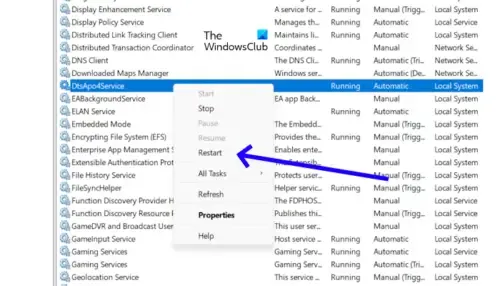
- Drücken Sie die Tasten Windows + R, um das Dialogfeld „Ausführen“ zu öffnen.
- Geben Sie „ services.msc “ ein und drücken Sie die Eingabetaste . Dadurch wird der Dienste-Manager geöffnet.
- Suchen Sie den „ DtsApo4Service “ in der Liste der Dienste.
- Klicken Sie mit der rechten Maustaste auf den Dienst.
- Wählen Sie nun „ Neustart “.
Wenn Ihr DtsApo4Service nicht läuft, können Sie ihn starten, indem Sie mit der rechten Maustaste darauf klicken und „ Start “ auswählen.
3] Legen Sie Ihr Audiogerät als Standardgerät fest
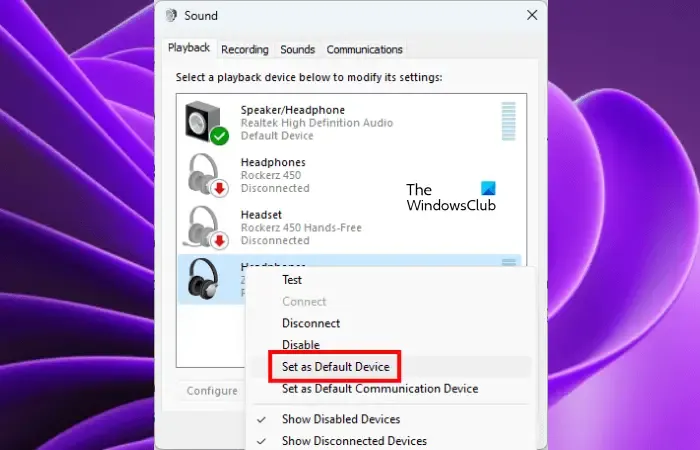
Wenn Sie Ihr Audiogerät als Standardgerät festlegen, bedeutet dies, dass es das Gerät ist, das Windows standardmäßig zum Abspielen aller Audiodaten verwendet. Eine mögliche Ursache für dieses Problem ist, dass Ihr Audiogerät nicht als Standardgerät festgelegt ist. Sie können dies in den Toneinstellungen überprüfen. Öffnen Sie die Toneinstellungen und prüfen Sie, ob Ihr Audiogerät als Standardgerät eingestellt ist oder nicht. Wenn nicht, legen Sie es als Standardgerät fest .
4] Installieren Sie den Audiotreiber neu
Eine mögliche Ursache für dieses Problem ist der veraltete oder beschädigte Audiotreiber. Stellen Sie sicher, dass Ihr Audiotreiber auf dem neuesten Stand ist, und aktualisieren Sie ihn (falls verfügbar). Durch Deinstallation und Neuinstallation des Audiotreibers kann dieses Problem behoben werden. Überprüfen Sie die folgenden Schritte.
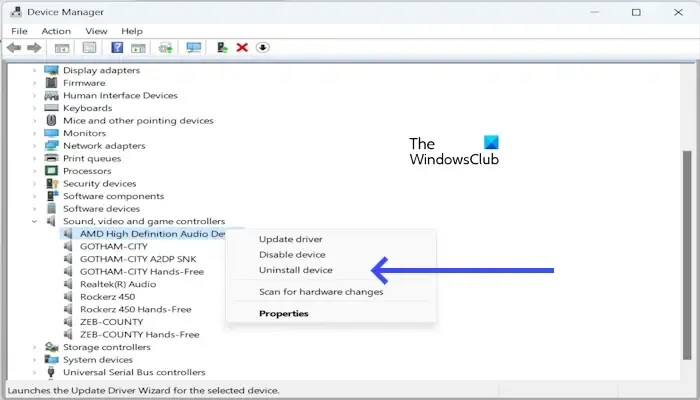
- Öffnen Sie den Geräte-Manager .
- Erweitern Sie den Dropdown-Pfeil neben Sound-, Video- und Gamecontroller .
- Klicken Sie mit der rechten Maustaste auf Ihren Audiotreiber, z. B. Realtek Audio, Intel Soundtreiber, AMD High Definition Audio Device usw., und wählen Sie Gerät deinstallieren aus .
- Starten Sie nun Ihren PC neu. Nach dem Neustart wird Ihr Audiotreiber automatisch neu installiert.
Wenn dies nicht funktioniert, können Sie die neueste Version des Audiotreibers von der Website Ihres Computerherstellers installieren .
5] Deinstallieren Sie den DTS Audio Processing-Treiber und installieren Sie ihn erneut
Sie können auch versuchen, DTS Audio Processing zu deinstallieren und neu zu installieren und zu sehen, ob es funktioniert. Befolgen Sie die folgenden Anweisungen, um den DTS Audio Processing-Treiber zu deinstallieren.
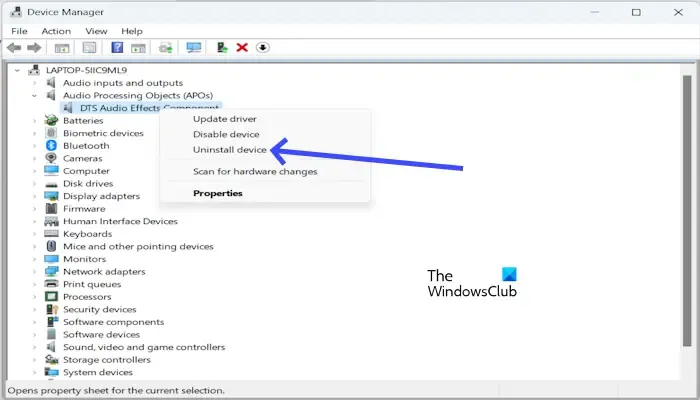
- Öffnen Sie den Geräte-Manager.
- Erweitern Sie das Dropdown-Menü „Audio Processing Object (APOs)“ .
- Klicken Sie mit der rechten Maustaste auf die DTS-Audioeffektkomponente .
- Klicken Sie nun auf Gerät deinstallieren .
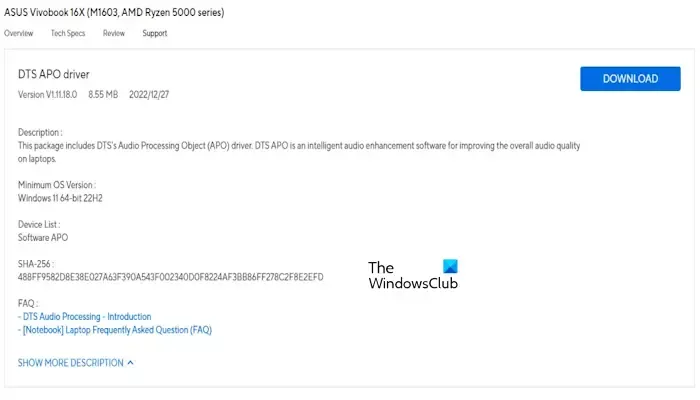
Sie können den DTS Audio Processing-Treiber von der Website des Herstellers neu installieren. Laden Sie die neueste Version des DTS-Treibers herunter und installieren Sie ihn manuell. Sie müssen den Namen Ihres Produktmodells auf der Website des Herstellers eingeben, um alle von Ihrem System unterstützten Treiber zu durchsuchen. Der obige Screenshot zeigt beispielsweise den DTS-Treiber für den ASUS-Laptop.
6] Installieren Sie die DTS Audio Processing-App neu
Wenn das Problem weiterhin besteht, deinstallieren Sie die DTS Audio Processing-App von Ihrem PC und installieren Sie sie anschließend erneut. Es könnte eine beschädigte Installation der App sein, die dieses Problem verursacht. Führen Sie die folgenden Schritte aus, um die DTS Audio Processing-App zu deinstallieren.
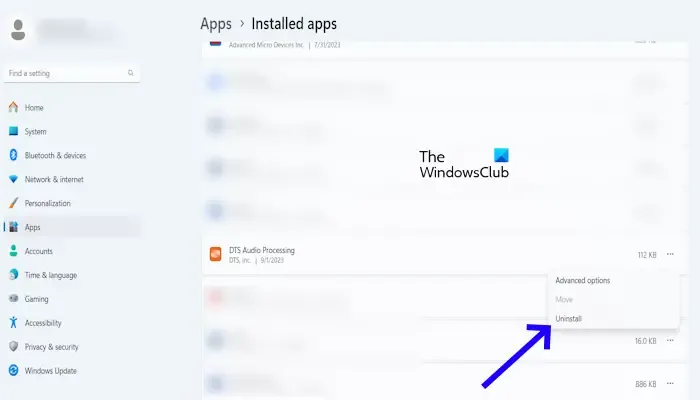
- Drücken Sie Fenster + I, um die Einstellungen zu öffnen.
- Klicken Sie auf Apps.
- Klicken Sie auf Installierte Apps.
- Suchen Sie die DTS-Audioverarbeitung.
- Klicken Sie auf die drei Punkte.
- Klicken Sie nun auf Deinstallieren.
Starten Sie Ihren Computer nach der Deinstallation der App neu. Laden Sie jetzt die DTS Audio Processing-App aus dem Microsoft Store herunter:
- Öffnen Sie die Microsoft Store-App.
- Suchen Sie nach „DTS Audio Processing“.
- Klicken Sie auf die App-Kachel „DTS Audio Processing“.
- Klicken Sie auf die Schaltfläche „Get“.
- Sobald der Download abgeschlossen ist, wird die App automatisch installiert.
Ich hoffe, dass die oben genannten Lösungen Ihnen helfen, Ihr Problem zu beheben.
Was ist die vollständige Form von DTS?
DTS Die vollständige Form ist das Digital Theater System. Es handelt sich um ein digitales Surround-Sound-Audioformat, das in Kinos verwendet wird. DTS App ist eine Softwareanwendung, die Funktionen zur Audioverbesserung und -verarbeitung bietet, um die Klangqualität Ihres Systems zu verbessern. Es kann verwendet werden, um die Klangqualität von Musik, Filmen, Spielen und anderen Audioinhalten zu verbessern.
Wie lade ich die DTS-Audioverarbeitung herunter?
Sie können die DTS Audio Processing-App aus dem Microsoft Store herunterladen. Öffnen Sie den Microsoft Store auf Ihrem Windows 11/10-Computer und suchen Sie danach, um die App zu installieren.



Schreibe einen Kommentar